Poga, lai noturētu sanāksmi operētājsistēmā Windows 10 - kā atspējot, atgriezties un kāpēc jums nepieciešams

- 2844
- 795
- Charles McDermott
Daudzi Windows 10 lietotāji varēja pamanīt, ka paziņojumu laukā ir parādījusies jauna poga - "Turiet sapulci". Līdz ar to jautājumi: kāpēc tas ir nepieciešams un kā noņemt šo pogu (vai atgriezties pēc noņemšanas).
Šajā vienkāršajā instrukcijās iesācēju lietotājiem ir sīki aprakstīts katrs jautājums par jauno vienumu "turēt sapulci" operētājsistēmā Windows 10.
Kā vēlreiz noņemt vai ieslēgt pogu "nosacījums"
Noņemiet priekšmetu "turēt sapulci" vairākos veidos. Vienkāršākais no tiem ir tikai nospiest to ar labo peles pogu un konteksta izvēlnē atlasīt vienumu “paslēpt”.

Ir arī citas iespējas:
- Dodieties uz parametriem - personalizācija - uzdevumu panelis - Sistēmas ikonu ieslēgšana vai izslēgšana un atspējojiet vienumu "nosacījums".
- Izvēlnē Sākt - Dzēst ar peles labo pogu (ar peles labo pogu noklikšķiniet uz skype ikonas - Dzēst).
- Reģistra redaktorā sadaļā
HKEY_LOCAL_MACHINE \ programmatūra \ Microsoft \ Windows \ CurrentVersion \ Polities \ Explorer
Izveidojiet DWORD parametru ar nosaukumu HideScameetNow un 1 vērtība.
Attiecīgi, lai vēlreiz ieslēgtu pogu, jums ir nepieciešams:
- Instalē ar Skype lietojumprogrammu no Windows Store veikala.
- Dodieties uz parametriem - personalizācija - uzdevumjosla - ieslēgt vai izslēgt sistēmas nozīmītes, iespējot vienumu “vadot”. Ja vienums netiek parādīts un jūs tikko instalējāt Skype, pārstartējiet datoru vai klēpjdatoru.
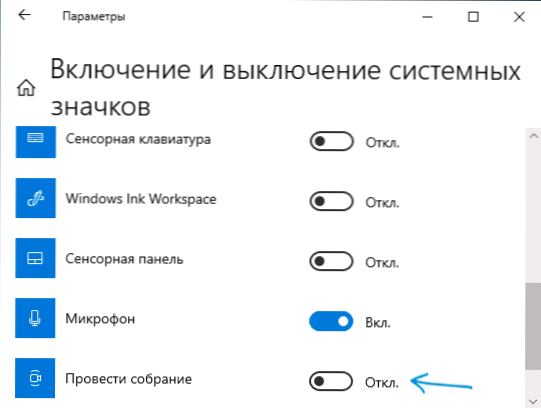
Kāpēc Windows 10 uzdevumu panelī ir nepieciešams "turēt" vienumu Windows 10 uzdevumu
Poga "nosacījums" ļauj ātri izveidot tiešsaistes konferences vai izveidot savienojumu ar tām, izmantojot Skype, un izveidot savienojumu ar tām, Ieskaitot bez reģistrācijas - E-pasta, tālruņa, konta norāde nav nepieciešama (bet, ja jūs jau esat ievadījis Skype, jūsu konts tiks izmantots). Pats process ir ļoti vienkāršs:
- Noklikšķiniet uz pogas “iztērēt” un atlasiet “Izveidot sapulci” vai “Pievienojieties sanāksmei” (otrajā gadījumā jums jāievieto tikai saite uz kādu citu izveidoto sanāksmi).
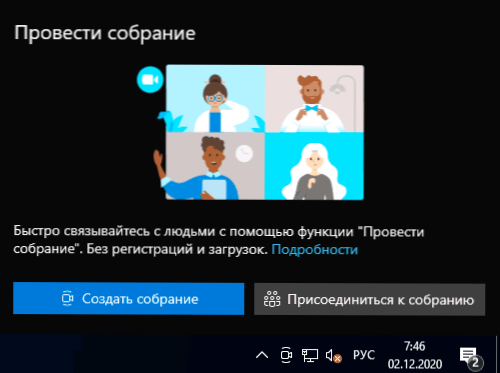
- Ievadiet vārdu, nokopējiet saiti, lai to kopīgotu, pārbaudiet mikrofona un kameru parametrus, noklikšķiniet uz pogas “Sākt tikšanos”.
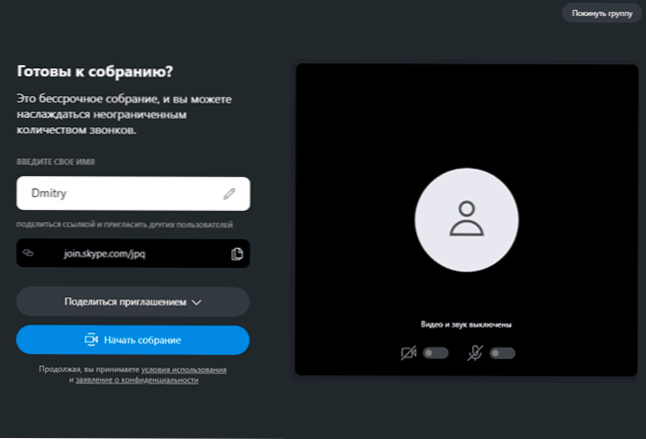
- Mēs gaidām citu lietotāju savienojumu un sazināmies. Lietotāji bez instalētā Skype var ievietot saiti uz sanāksmi pārlūkprogrammā un izpildīt savienojumu (bet šajā gadījumā es pieprasīju ierakstu).
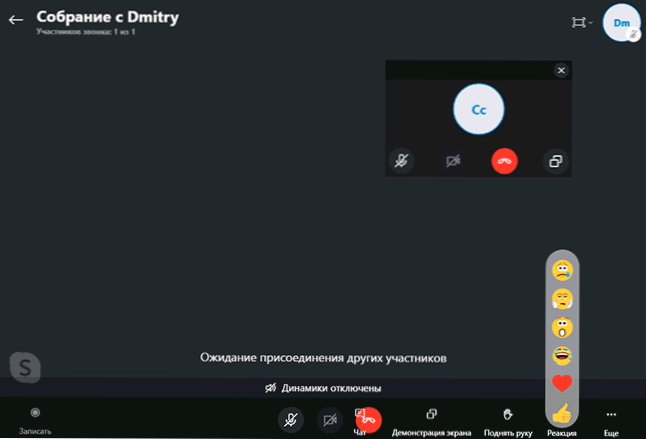
- Lai vēlreiz atvērtu teksta tērzēšanu vai nokopētu saiti uz konferenci: izmantojot funkciju bez reģistrācijas, noklikšķiniet uz bultiņas blakus kolekcijas nosaukumam, izmantojot funkcijas ar reģistrāciju, noklikšķiniet uz izvēlnes pogas pa kreisi no kolekcija vai (lai iegūtu saiti) - pēc kolekcijas nosaukuma.
Video
Rezultātā funkcija var izrādīties samērā ērta, lai ātri sazinātos ar kādu no radiniekiem (kuri slikti pārzina datorus vai viedtālruņus), īpaši ņemot vērā nepieciešamības trūkumu pēc reģistrācijas vai savienojuma ar sanāksmi.
- « Kā noņemt pagarinājuma pogu Google Chrome
- Kā izveidot iPhone ekrānuzņēmumu, dubultā pieskaroties aiz muguras »

